سؤال
المشكلة: كيفية إصلاح رمز خطأ WebCam 0xA00F4246 على نظام التشغيل Windows 10؟
مرحبا. لدي مشكلة غريبة على جهاز الكمبيوتر المحمول الخاص بي. لا تستجيب كاميرا الويب الأمامية لدي وتظهر دائمًا رمز خطأ: 0xA00F4246 (0x80040154). لقد بحثت عن تحديثه ، ولكن لا تتوفر تحديثات WebCam. أستخدم Asus K56C ، الذي يعمل بنظام التشغيل Windows 10. ساعدني من فضلك!
إجابة محلولة
رمز الخطأ 0xA00F4246 (0x80040154) هو خطأ آخر في نظام Windows 10 ،
[1] مما يعني أن WebCam به خلل وبالتالي لا يمكن استخدامه. وفقًا لآخر الأبحاث ، قد يحدث ذلك إذا كان برنامج تشغيل WebCam[2] يفسد أو يتلف.بالإضافة إلى ذلك ، أشار العديد من الأشخاص إلى أن خطأ 0xA00F4246 بدأ في الحدوث بعد أن طرح Windows 10 آخر تحديث تراكمي. لذلك ، يُنصح بالتحقق من تحديثات Windows 10 التي تم تثبيتها على نظامك ، وما إذا كانت تواريخ آخر تحديث مثبتة ويتزامن حدوث ظهور رمز الخطأ 0xA00F4246 ، يمكنك محاولة استعادة جهاز الكمبيوتر / الكمبيوتر المحمول إلى التاريخ السابق للتحديث أو إلغاء تثبيته.
ومع ذلك ، على الرغم من التراجع عن تحديثات Windows 10 ، هناك إصلاحات أخرى للأخطاء 0xA00F4246 تمت الموافقة عليها للعمل من قبل مئات الأشخاص الذين واجهوا خطأ WebCam هذا.
هناك خطأ ما
إذا كنت بحاجة إليه ، فإليك رمز الخطأ: 0xA00F4246 (0x80040154)


لإصلاح النظام التالف ، يجب عليك شراء الإصدار المرخص من Reimage Reimage.
الإصلاح 1. إصلاح خطأ 0xA00F4246 (0x80040154) في نظام التشغيل Windows 10 عن طريق تحديث Windows
لإصلاح النظام التالف ، يجب عليك شراء الإصدار المرخص من Reimage Reimage.
بينما غالبًا ما يتم تشغيل خطأ 0xA00F4246 بواسطة تحديثات Windows 10 وسيكون الحل الأكثر وضوحًا لهذه المشكلة هو حذف التحديث ، أبلغ بعض الأشخاص أنهم تمكنوا من إصلاح خطأ 0xA00F4246 (0x887A0004) عن طريق تثبيت أحدث إصدار من Windows تحديث.
- انقر بزر الماوس الأيمن فوق يبدأ زر واختيار إعدادات
- اذهب إلى التحديث والأمان
- انقر فوق تحقق من وجود تحديثات
- دع Windows يقوم بتنزيل التحديثات وتثبيتها تلقائيًا
-
إعادة تشغيل جهازك
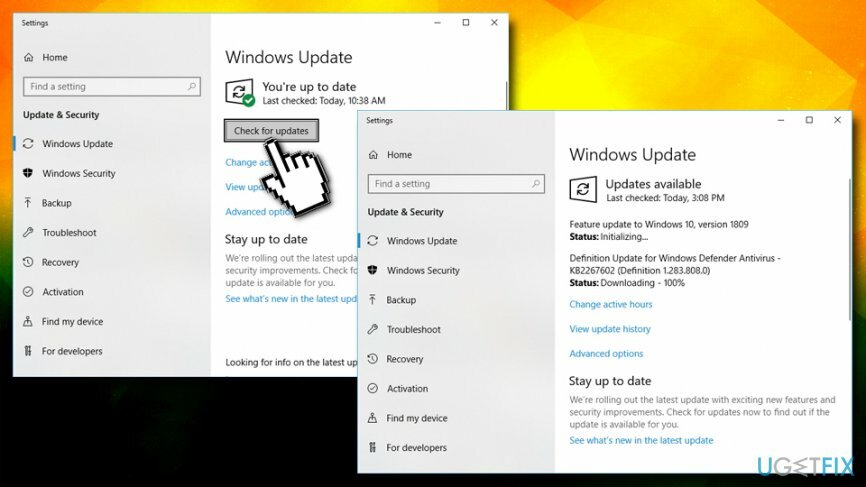
الإصلاح 2. امنح التطبيقات الإذن باستخدام الكاميرا
لإصلاح النظام التالف ، يجب عليك شراء الإصدار المرخص من Reimage Reimage.
إذا كنت تواجه رمز خطأ 0xa00f4246 حدث خطأ ما ولم يعمل تطبيق الكاميرا ، إذن يجب عليك التحقق من الإعدادات في حالة عدم تزويد تطبيقاتك بإذن لاستخدام تطبيق الكاميرا. إذا كان الأمر كذلك ، فما عليك سوى تغيير الإعدادات ومنح الموافقة ، ما الذي يمكن فعله باتباع هذه الخطوات البسيطة:
- انقر بزر الماوس الأيمن فوق يبدأ زر واختيار إعدادات
- يختار خصوصية
- بعد ذلك ، افتح الة تصوير
- قم بتمكين الخيار اسمح للتطبيقات بالوصول إلى الكاميرا
- قم بإيقاف تشغيل جميع التطبيقات باستثناء تلك التي تستخدمها مع الكاميرا ، على سبيل المثال ، Skype وتحقق مما إذا كان خطأ 0xa00f4246 قد اختفى
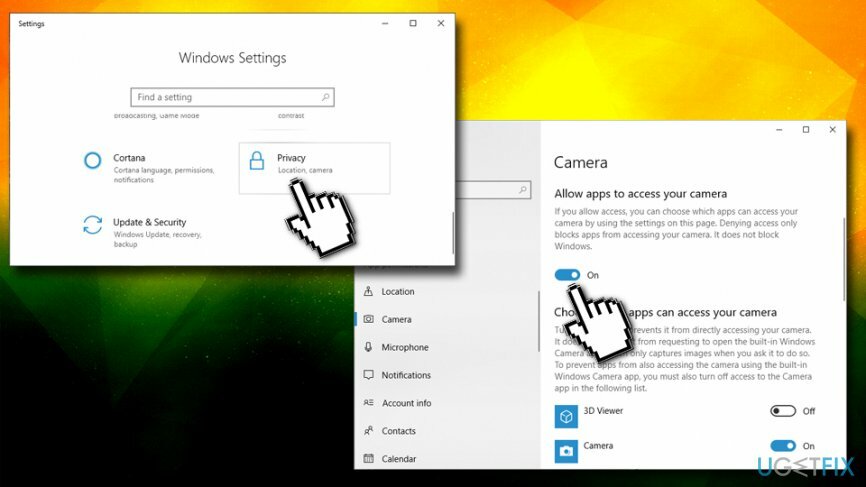
الإصلاح 3. قم بتشغيل مستكشف أخطاء تطبيقات متجر Windows ومصلحها
لإصلاح النظام التالف ، يجب عليك شراء الإصدار المرخص من Reimage Reimage.
نظرًا لأن الكاميرا مرتبطة بمتجر Windows ، فقد تتمكن من إصلاح خطأ 0xA00F4246 (0x887A0004) عن طريق تشغيل مستكشف أخطاء متجر تطبيقات Windows ومصلحها:
- نوع استكشاف الأخطاء وإصلاحها في شريط البحث ، وانقر على نتائج البحث
- قم بالتمرير لأسفل لتحديد موقع تطبيقات متجر Windows
- انقر فوقه مرة ثم حدد قم بتشغيل مستكشف الأخطاء ومصلحها
- انتظر وشاهد ما إذا كان Windows يجد أي أخطاء
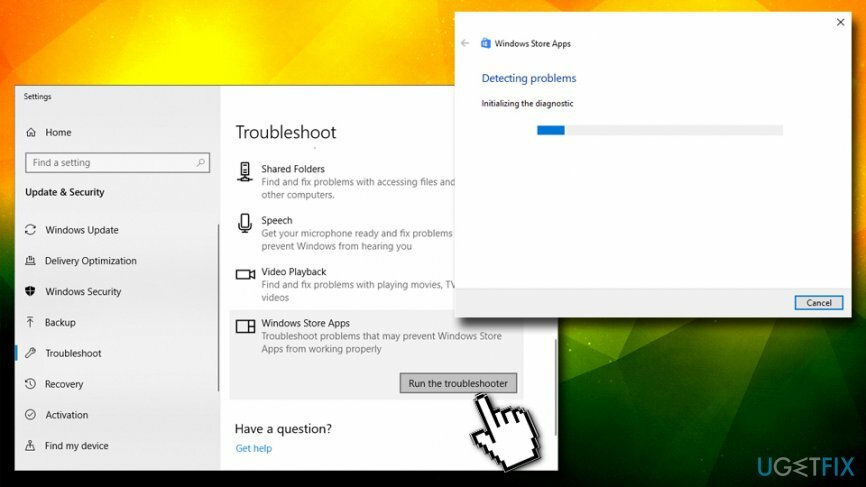
الإصلاح 4. قم بتشغيل مستكشف أخطاء الأجهزة والأجهزة
لإصلاح النظام التالف ، يجب عليك شراء الإصدار المرخص من Reimage Reimage.
- نوع الأجهزة والأجهزة في شريط البحث ، وانقر فوق البحث عن مشاكل الأجهزة وإصلاحها
- في النافذة الجديدة ، انقر فوق التالي
- انتظر حتى يتم تنفيذ مستكشف الأخطاء ومصلحها ، ثم تحقق من استمرار حدوث المشكلة
الإصلاح 5. تحديث برنامج تشغيل الكاميرا
لإصلاح النظام التالف ، يجب عليك شراء الإصدار المرخص من Reimage Reimage.
- انقر بزر الماوس الأيمن فوق زر البدء واختر مدير الجهاز
- يختار اجهزة التصوير، انقر بزر الماوس الأيمن فوقه وحدد تحديث إدارة الجهاز
- في حالة عدم وجود أجهزة تصوير في القائمة ، قم بتوسيع أجهزة أخرى ويجد كاميرا ويب مدمجة
- انقر بزر الماوس الأيمن فوقه واختر تحديث برنامج التشغيل
الإصلاح 6. تحرير تسجيل Windows لإصلاح الخطأ 0xA00F4246 (0x887A0004)
لإصلاح النظام التالف ، يجب عليك شراء الإصدار المرخص من Reimage Reimage.
تحذير: تعديل سجل الويندوز[3] قد يؤدي إلى إتلاف نظام التشغيل Windows الخاص بك. فتوجه على مسؤوليتك الخاصة.
- اكتب في رجديت في مربع البحث واضغط يدخل
- انقر نعم عندما يظهر UAC
- انتقل إلى \\ HKEY_LOCAL_MACHINE \\ SOFTWARE \\ Microsoft \\ Windows Media Foundation \\ النظام الأساسي
- انقر الآن على تحرير> جديد> قيمة DWORD (32 بت)
- انقر بزر الماوس الأيمن فوق القيمة الجديدة وحدد إعادة تسمية
- معجون EnableFrameServerMode وضرب يدخل
- الآن انقر نقرًا مزدوجًا فوق الإدخال الجديد واضبط قيمته على 0
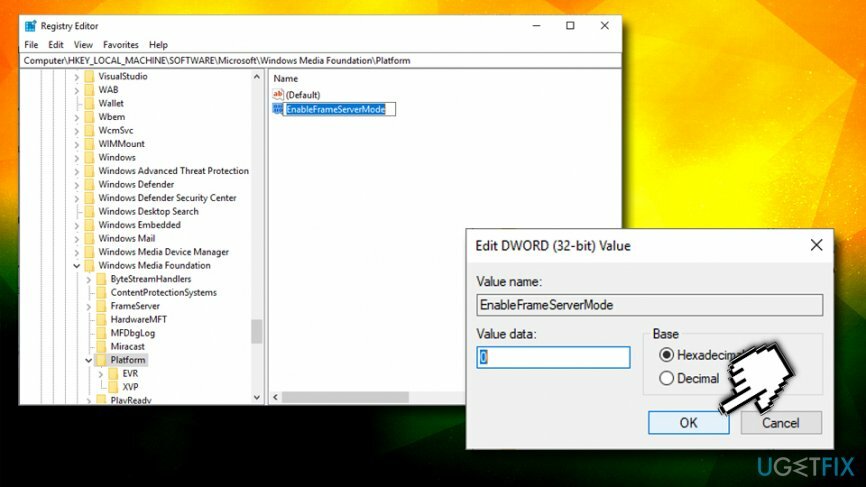
الإصلاح 7. قم بتشغيل مدقق ملفات النظام عبر موجه الأوامر
لإصلاح النظام التالف ، يجب عليك شراء الإصدار المرخص من Reimage Reimage.
تسمح هذه الطريقة بالتحقق من أخطاء النظام. الرجاء اتباع هذه الخطوات:
- اكتب في كمد في مربع بحث Cortana
- انقر بزر الماوس الأيمن على نتائج البحث وحدد تشغيل كمسؤول
- عند فتح موجه الأوامر ، اكتب sfc / scannow وضرب يدخل
- انتظر حتى ينتهي Windows من الفحص ويصلح الأخطاء تلقائيًا
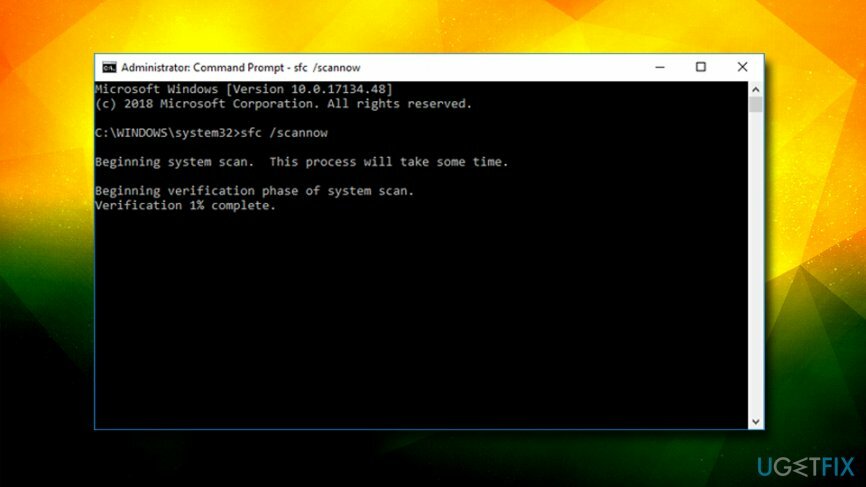
في حال لم تساعدك الطرق الموضحة أعلاه في إصلاح خطأ 0xa00f4246 على Windows ، يجب عليك التحقق من مشكلات التوافق. هذا لأن WebCam الخاص بك قد يفتقر إلى تحديث يناسب نظام التشغيل الخاص بك. لذلك ، حاول زيارة الموقع الرسمي للشركة المصنعة لـ WebCam وابحث عن آخر تحديث. أخيرًا وليس آخرًا ، يجب أيضًا محاولة تشغيل أداة تحسين Windows 10 لإصلاح أخطاء التسجيل ، النظام ، والمشكلات الأخرى التي قد تؤثر سلبًا على أداء التشغيل لديك النظام. لهذا الغرض ، حاول استخدام Reimageغسالة ملابس ماك X9.
قم بإصلاح أخطائك تلقائيًا
يحاول فريق ugetfix.com بذل قصارى جهده لمساعدة المستخدمين في العثور على أفضل الحلول للقضاء على أخطائهم. إذا كنت لا تريد المعاناة مع تقنيات الإصلاح اليدوي ، فيرجى استخدام البرنامج التلقائي. تم اختبار جميع المنتجات الموصى بها والموافقة عليها من قبل المتخصصين لدينا. الأدوات التي يمكنك استخدامها لإصلاح الخطأ مدرجة أدناه:
عرض
افعلها الآن!
تنزيل Fixسعادة
يضمن
افعلها الآن!
تنزيل Fixسعادة
يضمن
إذا فشلت في إصلاح الخطأ باستخدام Reimage ، فاتصل بفريق الدعم للحصول على المساعدة. من فضلك ، أخبرنا بكل التفاصيل التي تعتقد أنه يجب أن نعرفها عن مشكلتك.
تستخدم عملية الإصلاح الحاصلة على براءة اختراع قاعدة بيانات تضم 25 مليون مكون يمكنها استبدال أي ملف تالف أو مفقود على كمبيوتر المستخدم.
لإصلاح النظام التالف ، يجب عليك شراء الإصدار المرخص من Reimage أداة إزالة البرامج الضارة.

تعد الشبكة الخاصة الافتراضية أمرًا بالغ الأهمية عندما يتعلق الأمر بـ خصوصية المستخدم. لا يمكن استخدام أدوات التتبع عبر الإنترنت مثل ملفات تعريف الارتباط فقط من خلال منصات وسائل التواصل الاجتماعي والمواقع الإلكترونية الأخرى ولكن أيضًا من قِبل مزود خدمة الإنترنت والحكومة. حتى إذا قمت بتطبيق الإعدادات الأكثر أمانًا عبر متصفح الويب الخاص بك ، فلا يزال من الممكن تتبعك عبر التطبيقات المتصلة بالإنترنت. بالإضافة إلى ذلك ، لا تعد المتصفحات التي تركز على الخصوصية مثل Tor خيارًا مثاليًا نظرًا لانخفاض سرعات الاتصال. أفضل حل لخصوصيتك المطلقة هو الوصول إلى الإنترنت الخاص - كن مجهول الهوية وآمن على الإنترنت.
يعد برنامج استعادة البيانات أحد الخيارات التي يمكن أن تساعدك استعادة الملفات الخاصة بك. بمجرد حذف ملف ، لا يتلاشى في فراغ - فهو يظل على نظامك طالما لم تتم كتابة بيانات جديدة فوقه. استعادة البيانات برو هو برنامج استرداد يقوم بالبحث عن نسخ عاملة من الملفات المحذوفة داخل محرك الأقراص الثابتة. باستخدام الأداة ، يمكنك منع فقدان المستندات القيمة والعمل المدرسي والصور الشخصية والملفات الهامة الأخرى.